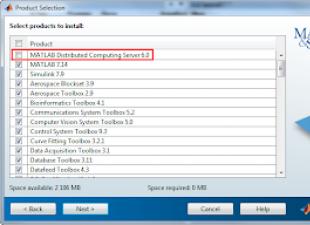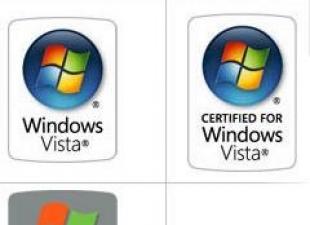Az Android alkalmazástechnológiai platform sokoldalúnak és fejlesztőbarátnak bizonyult. Android-alkalmazást fejleszthet, és minimális korlátozásokkal közzéteheti a Google Play Áruházban. Ez a koncepció a népszerű Android-alkalmazások gyors fejlődéséhez vezetett, amelyek közül néhány nem érhető el iOS-en és más platformokon. Egy Android-alkalmazás futtatásához általában okostelefont vagy táblagépet kell használnia ezzel az operációs rendszerrel – ez nyilvánvaló. Mi a teendő, ha eszköz vásárlása nélkül szeretné kipróbálni az Android használatát?
Szerencsére megvan ez a lehetőség, az Android akár egy régi asztali számítógépen is futtatható. Számos módja van ennek a feladatnak a végrehajtására, amelyek mindegyikének megvannak a maga előnyei és hátrányai.
Talán a legegyszerűbb módja az Andoid alkalmazások futtatásának Windows számítógépen az ARC Welder alkalmazás használata a Google Chrome böngészőhöz. Az alkalmazást a Google fejlesztette, és nem csak Windows rendszerű számítógépeken használható – ez a módszer Chromebookon és Macen is működik. Az indítási folyamat gyakorlatilag független a használt platformtól. Egyszerűen lépjen a Chrome Internetes áruházba, és telepítse az ARC Welder alkalmazást a katalógusból.
Az ARC Welder alkalmazás béta állapotban van, és elsősorban fejlesztőknek készült. Az alkalmazás letöltésének folyamata azonban meglehetősen egyszerű. Fel kell töltenie az APK fájlt az ARC Welder alkalmazásba. Az APK-fájlt úgy szerezheti be, hogy biztonsági másolatot készít az alkalmazásról egy fizikai Android-eszközön, vagy letölti az interneten található különböző harmadik felek webhelyeiről. Nem javasoljuk a fizetős alkalmazások és játékok letöltését kétes oldalakról. Vannak olyan források, amelyek ingyenes alkalmazásokat archiválnak, mint például az APK Mirror.
Miután letöltötte a szükséges APK-fájlt és készen áll a letöltésre, megnyithatja az ARC Welder-t a Google Chrome kiterjesztéseinek listájából, és rámutathat a fájlra. Ezután ki kell választania az alkalmazások megjelenítésének módját – fekvő/álló mód, okostelefon/táblagép mód és vágólap-hozzáférési mód. Nem minden Android-alkalmazás indul el így, és egyes alkalmazások elveszíthetik funkcionalitásuk egy részét. Az ARC Welder sajnos jelenleg nem rendelkezik beépített támogatással a Google Play szolgáltatásokhoz (kivéve, ha Ön alkalmazásfejlesztő, és nincs hozzáférése a forráskódhoz), így a Google-alkalmazások és egyes harmadik féltől származó alkalmazások nem fognak működni.
Az ARC-ben futó alkalmazások vagy játékok általában zökkenőmentesen futnak. Teljes funkcionalitást kaphat az Evernote-tól, az Instagram-tól és még a Flappy Bird-től is. Az ARC Welderben egyszerre csak egy alkalmazás telepíthető; egy másik alkalmazás elindításához vissza kell térnie a telepítési párbeszédpanelhez.
Az alkalmazás telepítési folyamata és az egyszerre csak egy alkalmazás futtatásának korlátozása akadályozza az eszköz mindennapi használatát. A bővítmény azonban alkalmas a fejlesztők, tesztelők igényeire, vagy egyszerűen csak a mobilplatform lehetőségeinek megismerésére.

Az Android-alkalmazások PC-n való futtatásának következő legegyszerűbb módja a Google által a szoftverfejlesztő készlet (SDK) részeként kifejlesztett Android emulátor használata. Az emulátorral virtuális eszközöket lehet létrehozni, amelyek az Android bármely verzióját futtatják, különböző képernyőfelbontásokkal és hardverkonfigurációkkal. Ennek a módszernek az első hátránya a meglehetősen bonyolult telepítési és konfigurációs folyamat.
Egyik termék sem tökéletes – olyan eszközökre van szükség, amelyeket az eszközök támogatnak, mint például a Dell XPS 12 Intel verzió esetén vagy a Lenovo ThinkPad x61 Android-x86-hoz. Ezeket a környezeteket telepítheti a Windows tetejére is, de ez nem jó ötlet. A legokosabb módszer egy külön merevlemez-partíció létrehozása és az Android telepítése rá.
Ha ezek a termékek nem támogatják a számítógép konfigurációját, megpróbálhatja telepíteni őket VirtualBox vagy VMware virtualizációs környezetekbe, amelyek gyorsabbak, mint az Android emulátor. Előfordulhat, hogy ezek a termékek továbbra sem alkalmasak játékok tesztelésére, de a legtöbb alkalmazás települ és megfelelően működik. Önnek magának kell telepítenie az alkalmazásokat, mert... Ezekben a termékekben nincs Google Play integráció. Ha segítségre van szüksége, használja a webhelyünkön található utasításokat – Android telepítése VMware Workstationben.

Ha több Android-alkalmazás és -játék egyidejű futtatásának módját keresi, és könnyen telepíthető és konfigurálható, akkor a BlueStacks az Ön választása. az alkalmazások indításának egyik legegyszerűbb módja. A termék azonban az Android erősen módosított verzióját használja az alkalmazások futtatásához. A BlueStacks beépített Google Play áruházat tartalmaz, és hozzáférhet az összes megvásárolt fizetős alkalmazáshoz. A program Galaxy Note II néven felkerült a Google Play eszközök listájára.
Egy külön BlueStacks ablak tartalmazza az alkalmazások listáját kategóriákra osztva: játékok, közösségi hálózatok stb. Amikor egy alkalmazást keres, vagy egy adott alkalmazás ikonjára kattint, váratlan történik - megjelenik a Google Play kliens táblagép módban. A felhasználó úgy navigálhat a felületen, mint egy hagyományos Android-eszközön, így a BlueStacks több, mint egy „alkalmazáslejátszó”. Valójában a felhasználó telepíthet harmadik féltől származó indítókat, mint például a Nova vagy az Apex az alkalmazásboltból, és kiválaszthatja őket alapértelmezett indítóként. A BlueStacks kezdőképernyője az alkalmazáskategóriákkal a kezdőképernyő egy változata. Így a cserével egy igazi Android készülék tulajdonosának érezheti magát.
A Google Play Áruházhoz való teljes hozzáférés kiküszöböli az alkalmazások telepítésével kapcsolatos problémákat, maga a BlueStacks pedig stabilan és gyorsan működik. A legtöbb játékkal játszhat, de problémái lehetnek az egér használatával. Ha számítógépe érintőképernyővel rendelkezik, használhat olyan alkalmazásokat, amelyek támogatják a többérintést. A BlueStacks egy Windows 8 táblagépet Android táblagéppé alakíthat. A BlueStacks-ben használt technológiát „LayerCake”-nek hívják, mivel az Android alkalmazások külön rétegben futnak a Windows tetején.
A BlueStacks egyetlen hátránya az Android módosított buildjének használata. A termékfejlesztő által az Android-alkalmazások PC-n történő futtatása érdekében végrehajtott összes változtatás összeomlást és meghibásodást okozhat az alkalmazásban. Ez a módosított környezet csekély értékű a fejlesztők számára – nincs garancia arra, hogy a BlueStacks rendszeren megfelelően megjelenő és megfelelő alkalmazások ugyanúgy fognak viselkedni a fizikai eszközökön. A szolgáltatás ingyenes bevételszerzési modellt használ - fizethet 2 dollárt egy előfizetésért, vagy telepíthet több szponzorált alkalmazást.
Melyik a jobb út?
Ha tesztelni szeretne egy alkalmazást, mielőtt fizikai eszközökre telepítené, az Android emulátor kínálja a legjobb módszert az alkalmazás tesztelésére először a számítógépén. A termék meglehetősen lassú, de szabványosított, így a fejlesztő láthatja, hogyan fog viselkedni az alkalmazás egy valódi okostelefonon vagy tableten. Az Android PC-re történő portolásával megfelelő teljesítmény érhető el, de előfordulhatnak problémák és hibák, és ehhez kompatibilis hardverre van szükség.
Ha egyszerre több Android-alkalmazást kell letöltenie a számítógépére, a legjobb megoldás a BlueStacks App Player. A termék teljes hozzáférést biztosít a Google Playhez, gyorsan működik, és támogatja a többérintéses Windows-eszközöket. Ne feledkezzünk meg az ARC Welderről sem, mivel egyszerre csak egy alkalmazást futtathatunk. A bővítmény ingyenes és könnyen telepíthető.
Megmondjuk, hogyan válasszon Android emulátort a számítógépéhez. Bluestacks, droid4x, Genymotion, MEmu és Remix OS Player. Töltse le az Android emulátort PC-re itt!
Miért telepítsen Android emulátort a számítógépére? Kinek van szüksége a mobil operációs rendszer emulációjára asztali számítógépen, kinek lesz ez haszna? Mi válaszolunk. Először is, a mobilfejlesztők érdeklődnek az Android emulátorok iránt. Emellett az emulátorokat olyan játékosok is használják, akiknek időről időre szükségük van billentyűzetre, vagy legalábbis szívesen játszanak kedvenc Androidos mobiljátékaikkal a számítógépen.
Azonnal meg kell jegyeznünk, hogy az emulátorok telepítésének és elsajátításának folyamata nem olyan egyszerű. Ez az Android emulátorok meglehetősen bonyolult kialakításának köszönhető. Ezért csak akkor érdemes emulátort telepíteni, ha minimális műszaki ismeretekkel rendelkezik.
A Bluestacks egy nagyszerű Android-emulátor PC-n a játékosok számára
Ár: Ingyenes / 2 USD havonta
A Bluestacks az egyik leghíresebb Android emulátor a PC-n. Igaz, egészen a közelmúltig ez az emulátor kezdte elveszíteni a helyét. Ezt felismerve a Bluestacks fejlesztői úgy döntöttek, hogy jelentősen javítják az emulátor funkcionalitását, aminek eredményeként megszületett a frissített Bluestacks 4. Általánosságban elmondható, hogy ez az emulátor gyorsabban, stabilabban kezdett működni, és messze előrébb ment az elődjéhez képest.
Nézzük meg az Android emulátor főbb funkcióit. A Bluestacks támogatja a többfeladatos kezelést, emellett egyedi emulációs funkciókkal rendelkezik, mint például a képernyő rázása és a helyérzékelés (ne feledje, hogy ezek a funkciók korábban nem voltak elérhetők az emulátor korábbi verziójában).
Bárhogy is legyen, a Bluestacks emulátor elsősorban a játékosok érdeklődésére tarthat számot, de most már azokat szolgálja ki, akiknek nagy teljesítményre van szükségük.
Az emulátor frissített verzióját, a Bluestacks 4-et ugyanazon az áron adják – szimbolikusan 2 dollárt a szolgáltatások előfizetéséért. Természetesen ennek az Android-emulátornak a legtöbb funkciója kevéssé lesz hasznos a közönség többsége számára, azonban a játékosok egyértelműen kedvelni fogják ezt az emulátort. Azt tanácsoljuk nekik, hogy telepítsék ezt az Android emulátort a számítógépükre.
A Genymotion egy univerzális Android emulátor kiváló eszköztámogatással
Költség: ingyenes, fizetős opciókkal
A Genymotion egy Android-emulátor, amely azokat a mobilfejlesztőket célozza meg, akik szeretnék tesztelni alkalmazásaikat vagy játékaikat különböző eszközökön anélkül, hogy fizikailag interakcióba kellene lépniük valódi eszközökkel. Általánosságban elmondható, hogy a Genymotion emulátort különféle eszközökhöz konfigurálhatja az Android operációs rendszer legfrissebb verzióival, és ez nem csak a fejlesztők, hanem a hétköznapi felhasználók legtöbb kérésének is megfelel.
Tegyük fel, hogy a Genymotion segítségével futtathatja a Nexus One-t Android 5-ön vagy Nexus 6-on Android 6.0-val. A végső választás a tiéd, és saját belátása szerint menet közben is könnyedén válthat az „eszközök” között. Valójában az alkalmazásokkal való munka önmagában nem olyan népszerű az emulátorokon, de a Genymotion ingyenesen kínálja szolgáltatásait személyes használatra, így nagyszerű lehetőség egy ingyenes Android emulátor számára PC-re.
A Genymotion telepítésének rendszerkövetelményei:
- Windows 7 és újabb (Linux és Mac OS is támogatott)
- OpenGL 2.0-t támogató videokártya
- 64 bites processzor, amely támogatja a VT-x vagy AMD-V technológiát
- 2 GB RAM
- 100 MB hely a merevlemezen
A MEmu egy gyors Android emulátor funkcionális oldalsáv eszköztárral
Költség: ingyenes
A MEMU egy nagyon jó Android emulátor alkalmazás PC-re. Teljesen kompatibilis az Intel és AMD lapkakészletekkel; ezt a funkciót az Android Lollipop 5-re valósították meg. Ez az emulátor teljes root hozzáféréssel érkezik, és van egy megafunkcionális oldalsáv is, amelyen különféle hasznos funkciók és eszközök találhatók a termelékenység növelése érdekében.
A MEMU disztribúció nem olyan dagadt, mint néhány más kategóriájában. Így a MEMU emulátor jól teljesít a különböző tesztekben. A csomag kezdőlapján az ANDroid emulátorok teljesítményének összehasonlító grafikonja látható, amely szerint a MEmu kétszer gyorsabban fut, mint a Bluestacks.
A MEMU telepítésének rendszerkövetelményei meglehetősen humánusak: támogatja az Intel és az AMD, az OS - Windows 7 és újabb verziókat.
Ez egy jó alternatíva sok Android-emulátorhoz PC-re, különösen, ha emulációt kíván használni a játékhoz és a termelékenységhez. A MEMU közösség továbbra is aktívan növekszik, a hivatalos MEMU blogon pedig szakképzett segítséget kaphat a tematikus fórumokon, ellenőrizheti a kiadásokat és találhat hasznos technikai információkat. Ezért vitatható, hogy a MEmu ha nem a legjobb Android emulátor, de legalább egy közösség által támogatott és fejlesztő projekt, és ez fontos.
A Nox egy ingyenes Android-emulátor PC-hez gesztus-támogatással
Költség: ingyenes
A listán a következő a Nox, egy Android-emulátor Windowshoz. A Bluestackshez hasonlóan a Noxot is úgy tervezték, hogy a játékosok kedvében járjon. Az emulátor segédprogramokat és kiegészítőket tartalmaz, amelyek segítségével a játékosok billentyűzet és egér segítségével irányíthatják a játékmenetet. A Nox eszközkészlete olyan funkciókat tartalmaz, mint például a „jobbra húzás” lehetősége a nyílgombokhoz, így szimulálva a valós mozdulatokat közvetlenül a billentyűzeten vagy a joystickon.
NOX - mobiltelefon emulátor
A Nox emulátor ingyenesen letölthető az alábbi linkről.
Remix OS Player - android emulátor rugalmas beállításokkal
Költség: ingyenes
A Jide fejlesztőitől származó Remix OS Player az egyik viszonylag új Android emulátor PC-re. Önmagát az egyik legfunkcionálisabb (a legfejlettebb) kategóriába sorolja. Továbbra is az egyetlen számítógépes emulátor, amely Android Marshmallow rendszeren fut Android Android Lollipop vagy Kit Kat helyett.
A második pont az, hogy a Remix emulátor hasznos lesz a fejlesztők számára, mivel magába szívta az Android Studio fejlesztői környezet képességeit. Így a játékfejlesztők PC-n tesztelhetik termékeiket, mérve a teljesítményt.
A Remix OS Player telepítési folyamata meglehetősen egyszerű, és a használata sem okoz nehézséget a kezdőknek (a telepítés és az indítás egy kattintással történik). Elsősorban játékokhoz készült, így az oldalsávon többféle testreszabási lehetőség áll rendelkezésre az Ön ízlésének és színének megfelelő emulációt. Mivel az emulátor „betörésen” megy keresztül, továbbra is működnek bizonyos hibákkal. Azonban továbbra is az egyik legjobb Android emulátornál. Fontos megjegyezni, hogy határozatlan ideig ingyenes.
Az egyetlen figyelmeztetés az, hogy a Remix OS Player sajnos nem támogatja az AMD processzorokat, míg más PC-emulátorok nem.
Íme a rendszerkövetelmények a Remix OS Player futtatásához:
- Windows 7 (64 bites) és újabb
- Intel Core i3 processzor (lehetőleg Core i5 / Core i7
- 4 GB RAM
- 8 GB a lemezen (lehetőleg 16 GB)
- A virtualizációs technológia opció engedélyezve van a BIOS-ban
A legjobb Android OS emulátor – Genymotion
A telepítéshez fel kell lépnie a Genymotion.com webhelyre, és le kell töltenie az Android emulátort a számítógépére. A disztribúció letöltésének lehetősége csak a Genymotion alkalmazás weboldalán történő regisztráció után jelenik meg. A letöltési oldalon kiválaszthatja az emulátor verzióját Genymotion operációs rendszeréhez, majd hozzon létre egy fiókot a webhelyen, és aktiválja a hivatkozás segítségével.
A Genymotion emulátor ingyenes letöltéséhez regisztrálnia kell
Egy virtuális gép van telepítve egy személyi számítógépre - ez a Genymotion, vagyis egy Android emulátor a számítógépen. A Genymotion emulátor Androidhoz telepítése után újra kell indítania a számítógépet, és telepítenie kell a VirtualBox virtuális gépet. Amikor először indítja el, megjelenik egy ablak azon eszközök listájával, amelyekhez emulációt hozhat létre. A felhasználónak lehetősége van kiválasztani az Android verziót is az emulátorhoz, az Android verziók 2.3.7-től 4.4.2-ig érhetők el. A rendezés okostelefon-modell és operációs rendszer szerint is megtörténik. Ez az Android emulátor PC-n lehetővé teszi alkalmazások és játékok futtatását tesztelés és teljes működés érdekében.
Genymotion emulátor kezdőképernyője
Az emulátor előnyei Genymotion :
- A Genymotion Android emulátor előnye, hogy kiválaszthatja, melyik eszközt szeretné megjeleníteni a számítógépén.
- Könnyű navigáció; a vezérlőpult elrejti, így helyet szabadít fel a munkához.
Mínuszokandroid emulátor Genymotion :
- Ez az emulátor nem támogatja a Google Play szolgáltatásokat, azaz nem tölthető le a Google áruházból sem fizetős, sem ingyenes. Ugyanakkor a Black Marketen egy nagy lista található azokról az alkalmazásokról, amelyeket letölthet és tesztelhet.
- Az Android emulátor gyors működéséhez ingyenes RAM szükséges a mobileszközön, okostelefonon vagy táblagépen.
Az Android PC-emulátor, a Genymotion lehetővé teszi olyan alkalmazások tesztelését, amelyeket már letöltöttek a számítógépére, kiterjesztésüknek „APK”-nak kell lennie. Indításkor az alkalmazás létrehoz egy mappát a virtuális eszközön végzett munkához, amelyet futás közben nem kell törölni. Az alkalmazás elindítása után a képernyő vízszintes táblairányba kerül. A mobil operációs rendszerek különböző verzióinak köszönhetően a Genymotion a legjobb Android emulátor a piacon.
Android emulátor
Emulátor letöltése Android Látogassa meg a fejlesztő webhelyét az andyroid.net. A személyi számítógépen lehetővé válik a teljes értékű Android használata, webkamera, közvetlenül az okostelefonon vagy táblagépen használt mikrofon csatlakoztatása.
Az Android emulátor kezdőképernyője
Amikor elkezd dolgozni az Andyroid emulátorral, beállítják a felhasználói paramétereket, és ha az Andyroid beállításai a rendszer régi verzióját jelzik, az Android frissíthető az operációs rendszer legújabb verziójára.
Az emulátor hátrányai Android:
- A program verziója kezdetben csak angol nyelven érhető el; az Android emulátor minden indításakor oroszul kell választani.
- Nem választható az operációs rendszer, frissítéskor csak az elavultról a legújabbra válthat, és csak az emulátor verziók frissülnek.
Az alkalmazás előnyei Android :
- Emulációs módban minden alkalmazás és apk-csomag elindul.
- Ez az Android emulátor gyorsabban működik, mint analógjai, a játékok a legtöbb esetben megbízhatóan indulnak el először.
Ezzel az Android emulátorral PC-n könnyű dolgozni, csakúgy, mint az emulációs módban. Az első indításkor meg kell adnia Google-fiókja bejelentkezési nevét és jelszavát, és meg kell adnia a szokásos beállításokat, hasonlóan a meglévő Android telefon beállításaihoz.
droid4x - emulátor sok érdekes kiegészítéssel
Költség: ingyenes
A következő emulátor a droid4x, és érdekes választás azok számára, akiknek Android emulátorra van szükségük PC-n. Ugyanúgy működik, mint az Andy vagy az AMIDuOS, és meg kell jegyezni, hogy mindkét emulátor teljesítménye nagyjából összehasonlítható.
El kell mondanunk, hogy egy-két év alatt javult a droid4x alkalmazás funkcionalitása. Ami az emulátort érdekessé teszi, azok a kiegészítők. Az egyik egy okostelefonra telepített alkalmazás. Rajta keresztül vezérelheti a számítógépén lévő játékokat. Például használhatja a gyorsulásmérőt, hogy autóját Asphalt 8-ra alakítsa. Határozottan jobb, mint az Andy vagy az AMIDuOS játékra, bár úgy gondoljuk, hogy mindkettő egy kicsit jobb lehet a stabilitás és a sebesség tekintetében.
Az LDPlayer joggal tekinthető az Android mobilplatform egyik legjobb és legtermékenyebb emulátorának, amelyet személyi számítógépeken való használatra szánnak. Ennek a terméknek a célja nagyon egyszerű - programokat, játékokat és egyéb alkalmazásokat indíthat el okostelefonokhoz a számítógépén anélkül, hogy bármilyen berendezést csatlakoztatna. Az emulátorral való munkavégzés nagyon egyszerű és egyszerű, mivel ez a program teljesen megegyezik az Android operációs rendszerrel - mind vizuálisan, mind technikailag. Tehát nincs más dolgod, mint letölteni...
Az ARC Welder egy nagyon hatékony és funkciókban gazdag szoftver Windows 7 rendszerhez, amely lehetővé teszi az Android mobilplatformra tervezett játékok, alkalmazások és különféle programok futtatását közvetlenül a Google Chrome böngészőben. Ez a funkció közvetlenül szükséges a fájltartalom teszteléséhez. Tekintettel arra, hogy ezt a bővítményt csak a böngészőben használják, itt nem lehet majd teljes mértékben futtatni nehéz és nagyon igényes játékokat, mivel a böngésző GPU-ja egyszerűen nem lesz képes...
Hát akkor. Elérkeztünk az áttekintés legfontosabb részéhez, de választhatunk-e olyan emulátort, amelyet lelkiismeretfurdalás nélkül a legjobbnak nevezhetünk? Gondoljunk bele.
- Először is érdemes megjegyezni, hogy a bemutatott szoftverek többsége kínai fejlesztők megoldása, akik gyorsan „lehűlnek” a projekt felé, és abbahagyják a „támogatást”. Valójában ez az oka annak, hogy nem mindenki támogatja a 4.4-nél magasabb Android-verziókat, és ugyanazt a szoftvertesztet kell elvégezni az operációs rendszer több verzióján is.
- Másodszor, lehetetlen megnevezni a legjobbak közül a legjobbakat egyetlen egyszerű okból - a különböző szoftvereket a felhasználók különböző kategóriáihoz tervezték. Próbáljuk meg bölcsen elosztani.
BlueStacks, Andy, Nox, MEmu– népszerű emulátorok, ingyenesek, megközelítőleg egyforma képességek, funkciók, hasonló megvalósítással. Mindegyiket hétköznapi felhasználók számára tervezték, amelyeket telepíteni kell, futtatni, meg kell nyomni egy gombot és megkapni az eredményt. Itt nem kell sokáig beállítania semmit - a virtuális valóság azonnal betöltődik, és a felhasználói felület elkápráztatja Önt intuitív jellegével.
Jól néz ki társaihoz képest Nox App Player. Az alkalmazáslejátszó gyorsan telepíthető, stabilan működik, és minden modern játékot támogat. A legkényelmesebb vezérlést biztosítja, és nem igényel PC erőforrásokat. Jó, hogy a számítógépes program egyformán kényelmes a játékosok és a hétköznapi felhasználók számára, és nem zavarja Önt a reklámozással, ellentétben néhány népszerű alternatívával. További plusz, hogy nincs szükség Google fiókra a „számítógépes játékok” céges boltból történő telepítéséhez!
És még néhány szó a BlueStacksről. A fejlesztők meglehetősen jó minőségű terméket kínálnak alapvető szolgáltatások csomagjával. Például videó streaming a Twitch.tv-n, valamint hozzáférés a játékok adaptált verzióihoz PC-re módosított vezérlőkkel. Többek között a BlueStacks nagyon jól teljesít a játékokban. Az emuláció meglehetősen jó minőségű, és minimális fékek vannak, mivel a program készítői eltávolították a felesleges folyamatokat az operációs rendszerből, csökkentve a számítógép RAM-jának és a központi processzornak a terhelését.
Windroy a mi győztesünk az „egyszerű emulátor” kategóriában. Igénytelen természete külön megtiszteltetést és dicséretet érdemel. De ha Windroy maximum „dobálómadarakat” enged meg, akkor Droid4X Az olyan igényes játékokat, amelyek egykor PC-ről vándoroltak Androidra, kényelmetlenség nélkül fog átadni. Ezzel az emulátorral meg akarja hódítani az Asphalt összes pályáját, elpusztítani az összes ellenséget a Gangstarban, és természetesen nosztalgiázni szeretne az Infinity Blade iránt, de személyi számítógépen. A csalások használatához szükséges root hozzáférést tartalmazza.
A listánkon három emulátor opció található, amelyek alkalmasak professzionális tesztelésre: BlueStacks, GenymotionÉs LeapDroid. Az első versenyző a munkája minőségéért került ide. A második a képek sokféleségére vonatkozik - szinte minden felső szegmensű mobiltelefont emulálnak, a harmadik pedig a beállítások számát.
vegye észre, az GenymotionÉs LeapDroid nem tartalmazzák a virtuális gép motorját, hanem egyszerűen készítsenek képeket VirtualBox. De a Genymotion egyértelműen jobban csinálja. A program adatbázis több tucat okostelefon és táblagép profilját tartalmazza különböző operációs rendszereken, legfeljebb Nexus Android 7 Nougat rendszeren. Sőt, a készlet folyamatosan frissül - ez alkalmas fejlesztők és tesztelők számára.
Ami pedig azt illeti LeapDroid– ez szoftver strébereknek és haladó felhasználóknak. Ha sok időt szeretne eltölteni, de próbálgatással konfigurálja az emulátort a tökéletes működésre, javasoljuk, hogy töltse le ingyenesen. Az opengl (hardvervirtualizációs technológia) támogatása kétségtelenül előnyt jelent az analógok közötti választásnál. A fejlesztői környezet azonban nincs letiltva. A termék inkább háztartási, mint speciális. Túl korai még beépíteni a legjobb Android emulátorok közé.
P.S. A haladó felhasználók valószínűleg megkérdezik, hol van a youwave emulátor, amelyet más oldalakon annyira dicsérnek? A válasz az, hogy nem teszteltük az ICS-en vagy az operációs rendszer régebbi verzióin alapuló termékeket. Ugyanezt mondjuk, ha letöltötte az Android emulátort Amiduos vagy Koplayer számítógépére - az alkalmazások egyértelműen elavultak, és hosszú ideig nem frissítették őket.
A leghíresebb Android emulátor, amelyet sok felhasználó választ. A BlueStacks nagyon jó. Szinte az összes Google Play programmal és játékkal kompatibilis, az Alkalmazásközpont lapon pedig más felhasználók értékelésein alapuló ajánlások jelennek meg.
Az emulátor Pika pontok jutalomrendszerrel rendelkezik. A pontok megszerzéséhez telepítenie kell az alkalmazásokat és játszania kell. A megszerzett pontokat beválthatja Google Play-ajándékkártyákra, prémium előfizetésekre, pólókra és egyéb dolgokra.
A fájlokkal végzett munka során nincs probléma: a dokumentumok, fényképek és egyéb adatok átvihetők a Windows Intézőből vagy a Finder macOS-ből egy egyszerű húzással. Válthat a futó alkalmazások között, például a böngésző lapjai között.

- Platformok: Windows, macOS.
A Nox App Player egy minimalista emulátor, amely ismerős Android-munkaterületet kínál az oldalsávon lévő vezérlőgombokkal. A programbeállításokban a processzormagok hozzáadásával és a lefoglalt RAM mennyiségével módosíthatja a teljesítményt, valamint módosíthatja az ablak tájolását és méretét.
A Nox App Player egyes játékai hibákkal indulnak el, de nagyszerűen működik az alkalmazásokkal való munka során. A program integrálva van a Windows 10 értesítéseivel, így ugyanazokat az azonnali üzenetküldőket telepítheti, és könnyedén kommunikálhat az emulátoron keresztül.
3. MEmu

- Platformok: Windows, macOS.
Ez az orosz nyelvű emulátor elsősorban játékokhoz készült. A játékosokra való összpontosítást egy speciális billentyűzetkiosztás és a gamepad emuláció jelzi. A program támogatja mind a Google Play programjait, mind az alkalmazások APK-n keresztüli telepítését.
A MEmu-n emulálhat „nehéz” játékokat - a teljesítménnyel nincs probléma, de a képminőség egy kicsit szenved.
A zenék, videók, képek és letöltések a Windows által megosztott mappákon keresztül érhetők el, így gyorsan átvihet fájlokat az emulátor és a számítógép között.
Van root hozzáférés és egy beépített alkalmazáskönyvtár. De a katalógusban nincs semmi érdekes: kétes eredetű kínai játékok és programok.

- Platformok: Windows, macOS.
Ingyenes emulátor játékokhoz, amely alacsony erőforrásigényének köszönhetően működik. Ha más programoknak legalább 4 GB RAM-ra van szükségük a normál működéshez, akkor a Koplayerhez 2 GB elegendő. Angol kezelőfelülettel van telepítve, de a beállításokban orosz nyelv található, akárcsak a normál Androidban.
A Google Play és az APK fájlok elérhetők az alkalmazások telepítéséhez. A Koplayer fő előnye, hogy minden játékhoz testreszabhatja a billentyűzetkiosztást. Egérrel vagy gamepaddal is vezérelheti: csak jelöljön meg egy virtuális gombot a képernyőn, és rendeljen hozzá egy fizikai analógot a vezérlőn.

- Platformok: Windows, macOS, Linux.
A Genymotion egy olyan program fejlesztőknek, amely nagyszámú Android-eszközt képes emulálni valódi jellemzőkkel: a népszerű márkák zászlóshajóitól az ismeretlen költségvetésű eszközökig. A letöltés előtt létre kell hoznia egy ingyenes fiókot – adataira lesz szükség az első alkalommal, amikor engedélyezi.
A hétköznapi felhasználók számára a Genymotion valószínűleg nem lesz kényelmes megoldás: nincs orosz felület, a Google Play játékok és programok gyakran nem indulnak el.
De ha elkezd tanulni az Androidon, akkor ez az emulátor segít mindenféle teszt elvégzésében. Amikor elindít egy alkalmazást vagy játékot, elérhető az eszközbeállítások vezérlőpultja. Ennek köszönhetően láthatja, hogyan viselkedik az alkalmazás más képernyőtájolásban, GPS-hez való csatlakozás nélkül, bekapcsolt Bluetooth mellett és egyéb körülmények között.
Melyik számítógépre telepíthetek Android emulátort?
Nincsenek különleges követelmények az emulátor telepítéséhez Linux és macOS rendszeren.
Az emulátor Windows rendszerű számítógépen való futtatásához engedélyezni kell az AMD-v vagy Intel VT-x virtualizációt a BIOS-ban. Ez általában alapértelmezés szerint történik. De ha az Android emulátor nem indul el, ellenőrizze a beállításokat.

Az Advanced BIOS → Features vagy az Advanced → CPU Configuration részben (keressen valami hasonlót) a Virtualization vagy az Intel Virtual Technology lehetőségnek kell lennie. Győződjön meg arról, hogy az Engedélyezett értékre van állítva.
A legtöbb emulátor igényes a RAM erőforrásokra. Ha a számítógép 4 GB-nál kevesebb RAM-mal rendelkezik, a program lelassulhat.
Ügyeljen a grafikus adapter illesztőprogramjaira is. A legújabb verziónak kell lennie, különben az emulátorok nem indulnak el. Az illesztőprogram verziójának Windows rendszeren történő ellenőrzéséhez nyomja meg a gombot a billentyűzeten, írja be a dxdiag parancsot, és kattintson a Futtatás gombra. Lépjen a „Képernyő” fülre, és nézze meg a verziót az „Illesztőprogramok” mezőben.

Keresse fel a videokártya gyártójának webhelyét, és ellenőrizze, hogy milyen verziójú illesztőprogramok érhetők el a grafikus adapterhez. Ha új illesztőprogramok állnak rendelkezésre, telepítse azokat.
A program segítségével leegyszerűsítheti a folyamatot. Az indítás után a segédprogram átvizsgálja az összes számítógép-összetevőt, és megmutatja, mely illesztőprogramokat kell frissíteni. Mindössze annyit kell tennie, hogy nyissa meg az „Illesztőprogramok” lapot, és kattintson az „Install” gombra.
MacOS rendszeren az illesztőprogramok naprakészen tartásához elegendő a rendszerfrissítések azonnali telepítése. Linuxon az eljárás attól függ, hogy . Például az Ubuntuban van egy beépített Szoftver és frissítés segédprogram a külső fejlesztőktől származó illesztőprogramok frissítéséhez.
 sushiandbox.ru A számítógép elsajátítása - Internet. Skype. Közösségi média. Windows leckék.
sushiandbox.ru A számítógép elsajátítása - Internet. Skype. Közösségi média. Windows leckék.